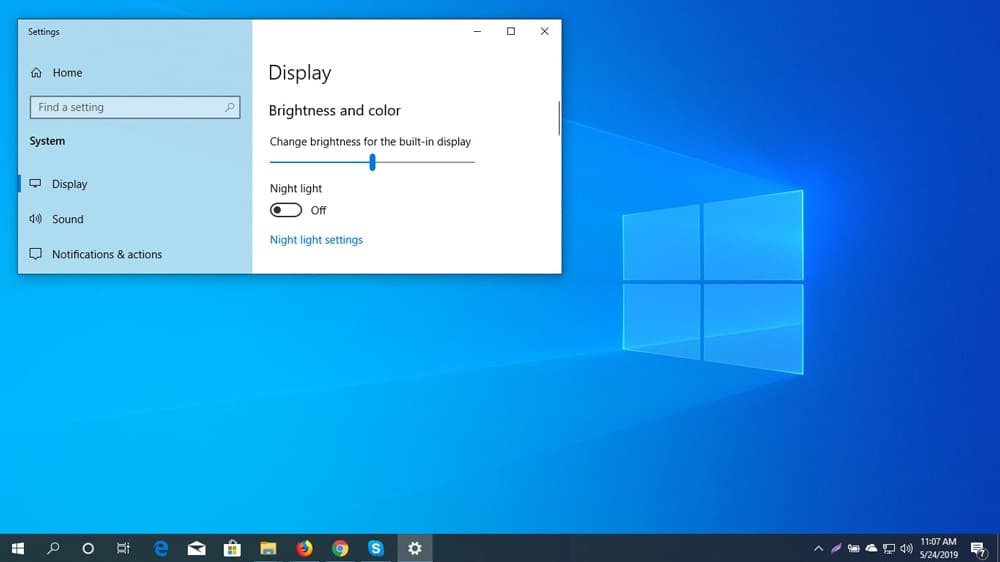如何在手機上進行反向圖像搜索

Google 圖片是一種幫助您在線查找圖片的工具。但並不是每個人都知道當您需要搜索特定圖片的來源時它很有幫助。

有時您會忘記 Windows 7 的密碼,需要重置密碼才能登錄您的設備。
好消息是這樣做相當方便。存在一個使其變得容易的功能,還有許多命令提示符技巧可以幫助您重置忘記的密碼。
最簡單的方法是藉助命令提示符在 Windows 7 中重置密碼。如果您的 Windows 7 PC 有其他管理帳戶,您可以通過它們輕鬆登錄 Windows 7。
登錄後,您可以輕鬆重置忘記的密碼。這可以在命令提示符和以下步驟的幫助下完成:
1. 單擊開始按鈕。
2. 轉到搜索框並輸入“cmd”。你會得到你的結果。
3. 右鍵單擊結果並從給定選項中選擇以管理身份運行。這將打開管理命令提示符。
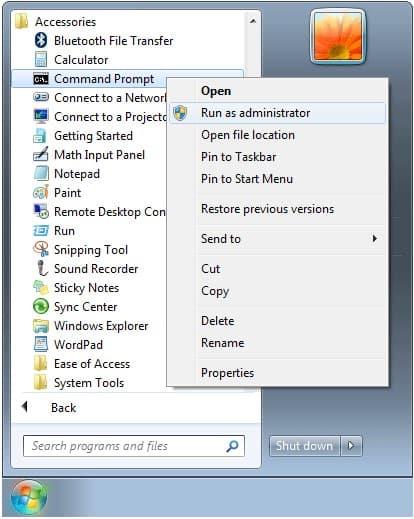
4. 打開後,運行命令重置丟失/忘記的密碼。
5. 用用戶名替換您的帳戶名,並用新密碼替換新密碼。
另一種有效地用於重置密碼的方法是在安全模式下使用命令提示符。許多版本的 Windows 家族(包括 Windows 7)都有一個隱藏的內置管理帳戶,默認情況下,該帳戶沒有任何密碼。
如果您忘記了經常使用的賬戶密碼,您可以在安全模式下訪問這個內置的管理員賬戶。從那裡,您可以通過以下步驟使用命令提示符重置您忘記的密碼:
1. 啟動 Windows 時,按住 F8 鍵直到出現高級啟動選項屏幕。
2. 鬆開鑰匙。
3. 在箭頭鍵的幫助下,選擇帶命令提示符的安全模式,然後按 Enter。
4. 在登錄屏幕上,您將看到通常隱藏的內置管理員帳戶。
5. 登錄後,系統會自動啟動命令提示符。
6.運行所需的命令,您將在眨眼間成功重置Windows 7的密碼。
重要的是要注意,如果管理員帳戶已被禁用,則此方法將不起作用。
Utilman.exe 技巧
另一種重置 Windows 7 密碼的方法是通過 Utilman.exe 技巧。要使用此技巧,只需按照以下步驟操作:
1. 使用 Windows 7 安裝盤啟動計算機。安裝 Windows 屏幕一出現,就應該按下 SHIFT + F10。這將打開命令提示符。
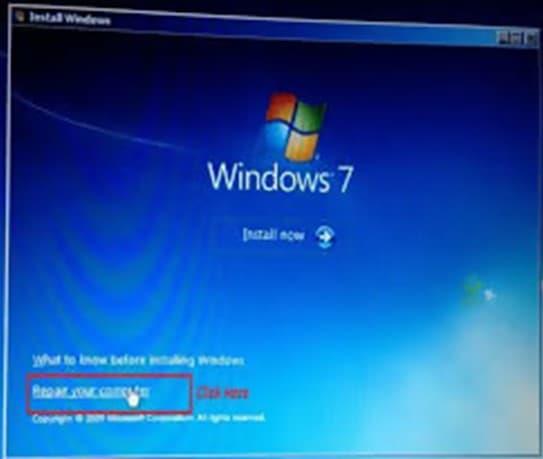
2. 輸入下面給出的命令。
3.用安裝Windows 7系統的磁盤驅動器替換C:。
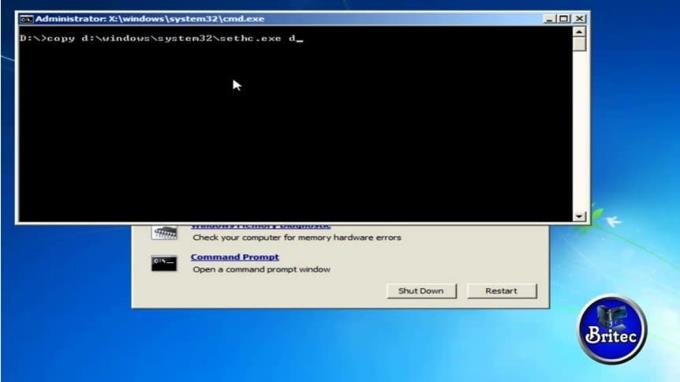
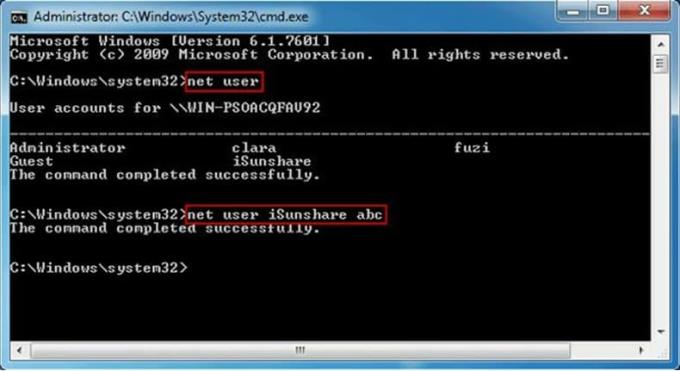
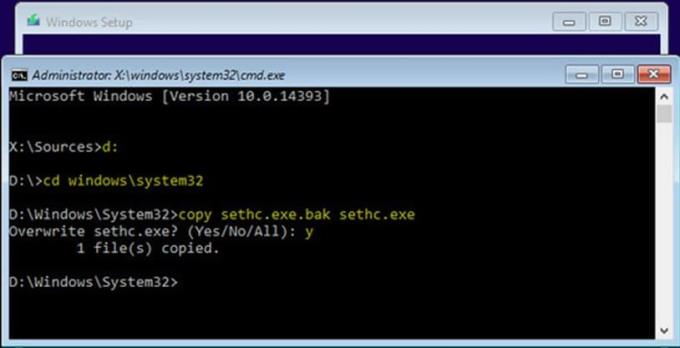
一種。C:
灣 cd(小寫字母)windows\system32,
C。然後使用,
d. ren(小寫字母) Utilman.exe Utilman.exe.bak
e. 最後,
F。複製(小寫字母) cmd.exe Utilman.exe
4. 將 C: 替換為您保存 Windows 7 系統的驅動器。重新啟動電腦。重置您的密碼。
無論您是選擇繼續使用 Windows 7 還是遷移到新系統,都有利有弊。考慮您的選擇,並自行決定最適合您的需求或公司需求的選項。
優點
– 更便宜
– 無需更多學習
– 大多數應用程序有效
– 無需遷移
缺點
– 不再提供支持
– 某些應用程序將無法運行
– 安全性
下降 – 效用隨時間遞減
您可以購買一個 USB 驅動器, 並在一個被視為行業標準的平台上加入全球數百萬用戶的行列。
Google 圖片是一種幫助您在線查找圖片的工具。但並不是每個人都知道當您需要搜索特定圖片的來源時它很有幫助。
Cortana 是微軟開發的數字助理,安裝在最新的 Xbox 遊戲機和 Windows 10 設備上。Cortana 適用於各種平台,包括 Android。
如果您精通技術,可以使用這些說明在 Galaxy Note 9、S9 和 S9 Plus 上安裝 One UI Beta。
首字母縮略詞 NFC 代表近場通信。顧名思義,它可以實現近距離兼容設備之間的通信。
您知道嗎,您可以將 Android 版 Chrome 中的地址欄移到底部。本教程將告訴您它是如何完成的。
眾所周知,應用程序 WhatsApp 是最常用的通信平台之一。它自創建以來所獲得的人氣令人印象深刻。它於 2009 年開發,並立即
每當 Windows 操作系統遇到嚴重問題時,系統都會自動顯示藍屏死機,簡稱 BSOD,PC 會自動重新啟動。通過以下步驟禁用此功能。
了解如何在 Android 設備的“設置”應用中打開“開發人員選項”選項。
智能手機是您的私人設備。然而,有時,我們別無選擇,只能與朋友或家人分享。如果您的設備上安裝了某些應用程序,您可能會感覺不舒服交出手機。這是隱藏它們的方法。
通過本教程了解如何在任何 Android 設備上錄製慢動作視頻。
了解批處理文件可以為 Microsoft Windows 10 用戶做什麼。
說到世界上最大的即時通訊平台,毫無疑問是 WhatsApp 名列前茅。這個應用程序值得大肆宣傳,每天有超過 10 億活躍用戶使用它來發送消息。如果您想知道如何向不在您的聯繫人列表中的人發送 WhatsApp 消息,請向您展示如何操作。
微軟發布了針對低端個人電腦的 Windows 10 S。但是,如果您擁有功能更強大的計算機並希望升級到 Windows 10 專業版,則可以通過以下步驟進行。
保護您的隱私和保護您的在線數據可能很困難。這就是為什麼可以創建 VPN(虛擬專用網絡)來保護您的在線數據和隱私的原因。它很容易設置。
通過本教程,盡一切可能找到丟失或被盜的智能手機。
眾所周知,Facebook 擁有的大多數應用程序現在都具有“故事”功能。它也以“WhatsApp 狀態”的形式出現在 WhatsApp 上。不幸的是,大多數用戶不得不採取截圖方式。
Android和iOS是手機中最常用的兩種操作系統。在購買新智能手機時,許多買家對購買哪一款感到困惑。
Windows 10 被認為是最好的操作系統之一,它設計用於觸控、鼠標和鍵盤輸入。您可以使用這些步驟禁用觸摸屏。
Android 手機使用最好、最穩定的操作系統之一,但有時此操作系統可能會導致問題。如果您覺得有問題,請嘗試以安全模式重新啟動設備,看看是否可以解決問題。
您可以在 Microsoft Windows 10 中輕鬆更改屏幕亮度。這樣我們在外面明亮的時候更容易看到,在黑暗的房間裡保護我們的眼睛。
如果您的设备出现错误或崩溃,请按照 Windows 11 中系统还原的步骤,将您的设备恢复到先前版本。
如果你在寻找最佳的Microsoft Office替代品,这里有六个优秀的解决方案供你参考。
本教程向您展示如何创建一个 Windows 桌面快捷方式图标,该图标打开一个命令提示符到特定文件夹位置。
在Microsoft Windows中右键单击应用程序图标时,“以不同用户身份运行”选项缺失?您可以使用这些方法来启用它。
不想让其他人在您离开时访问您的计算机?尝试这些有效的锁定Windows 11屏幕的方法。
如果您的计算机在安装最近的Windows更新后出现问题,请了解几种修复损坏的Windows更新的方法。
你是否在尝试找出如何在Windows 11中将视频设置为屏幕保护程序。我们揭示了如何使用一种适用于多种视频文件格式的免费软件来实现。
您在 Windows 11 中的旁白功能烦吗?了解如何通过多种简单方法禁用旁白声音。
想要在 Windows 11 PC 上禁用删除确认对话框吗?请阅读本文,了解各种方法。
维护多个电子邮件收件箱可能很痛苦,特别是当您有重要邮件同时到达时。本文将介绍如何在PC和Apple Mac设备上将Microsoft Outlook与Gmail同步的简单步骤。